لپ تاپ

لپتاپها به اندازه کافی سبک و قابل حمل هستند که بتوانید آنها را با خودتان حمل کنید و برنامههای سنگین را روی آن اجرا کنید. به همین دلیل لپتاپها بهترین انتخاب برای بازی کردن یا انجام کارهای حرفهای در خانه، در حال حرکت یا در کلاس هستند. ما در این مطلب، لیستی از بهترین لپتاپها برای کار، بهترین لپتاپها برای کارهای دانشگاهی، و همینطور بهترین لپتاپهایی که برای اکثر کاربران مناسب است را تهیه کردیم.
هنگام خرید لپ تاپ نکات متعددی هست که باید در نظر بگیرید. در ادامه این مطلب شما را با این نکات بیشتر آشنا میکنیم تا بتوانید به راحتی بهترین لپ تاپ بازار را شناسایی و بخرید.
قیمت لپ تاپ معمولا بر اساس فاکتورهایی هم چون اندازه صفحه نمایش، مدل پردازنده، نوع کاربری و... متغیر است. ما در ادامه این مطلب، مواردی را شرح دادیم که نیاز است حتما پیش از خرید لپ تاپ آن را مطالعه کنید تا در نهایت بتوانید یک لپ تاپ مقرون به صرفه با امکانات مناسب تهیه کنید.
راهنمای خرید لپتاپ
اینها مهمترین مواردی هستند که هنگام خرید لپتاپ باید به آنها توجه کنید:

- - صفحه نمایشگر 12.5 تا 14 اینچی بهترین تعادل را میان قابل استفاده بودن و قابل حمل بودن بر قرار میکند. در صورتی که شما زیاد سفر نمیکنید، صفحه نمایشگر بزرگ برای شما مناسب است و لپتاپهای کوچکتر برای کودکان مناسبتر هستند.
- - اگر قصد خرید لپتاپی با قیمت بالاتر از 600 دلار را دارید، مشخصات حداقلی را در نظر بگیرید: پردازندهی Core i5 یا Ryzen 5، صفحه نمایشگر 1080×1920 ، رم 8 گیگابایتی و حافظهی SSD.
- - طول عمر باتری بالای 9 ساعت، مدت زمانی ایدهآل است و امکان حمل لپتاپ به هر کجا را به شما میدهد.
- - اگر میخواهید از لپتاپتان بعنوان تبلت استفاده کنید، نگاهی به لپتاپهای 2 در 1 (جداشونده یا تا شو) بیاندازید. اگر نه، لپتاپهای معمولی گزینهی بهتری هستند.
- - کروم بوکها ( لپتاپهای با سیستم عامل گوگل ) برای کودکان و دانشجویان مناسباند و عملکرد آنها به سرعت در حال بهبود است. لپتاپهای بر پایهی ویندوز 10 و مکبوکها هر دو عملکرد بینظیری را ارائه میدهند اما اینکه شما کدام سیستم عامل را انتخاب کنید به سلیقهی شخصیتان بستگی دارد.
1- سیستم عامل مورد نظر خود را انتخاب کنید: ویندوز 10 – مک – کروم
انتخاب سیستم عامل موضوع سادهای نیست، مخصوصاً اگر شناختی در زمینه کامپیوتر ندارید. اما با خواندن این مطلب و بررسی نقاط قوت و ضعف هر کدام از سیستم عاملها این امر برای شما کمی سادهتر خواهد شد.
بیشتر لپتاپها از یکی از این 3 سیستم عامل استفاده میکنند: ویندوز، کروم و یا مَک (فقط برای لپتاپهای شرکت اَپِل ) و انتخاب هر کدام از اینها به سلیقهی شخصی شما بر میگردد.
ویندوز 10
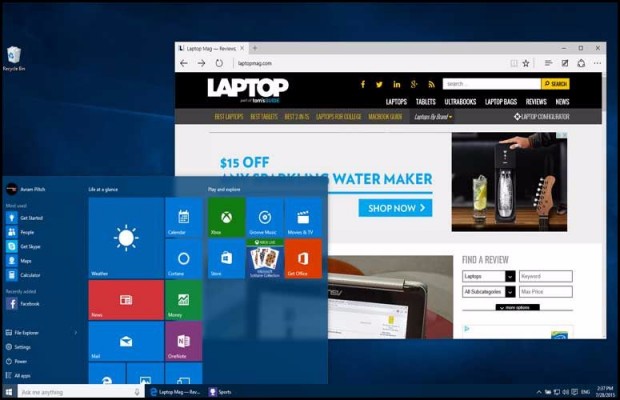
ویندوز 10 منعطفترین سیستم عامل بوده و سهم بیشتر لپتاپهای بازار را در دست دارد. قیمت لپ تاپهای ویندوز از کمتر از 150 دلار شروع شده و تا چند هزار دلار ادامه دارد که ویژگیهای متفاوتی از جمله صفحهی لمسی، حسگر اثر انگشت و چیپستهای دوگانهی گرافیک. ویندوز 10 آخرین پرچمدار مایکروسافت میباشد که پیشرفتهایی در مقایسه با ویندوز 7 و 8 داشته است از جمله قابلیت تغییر بین حالت تبلت و حالت دسکتاپ، منوی شروع جدید و دستیار دیجیتال کُرتانا (Cortana).
سیستم عامل مَک
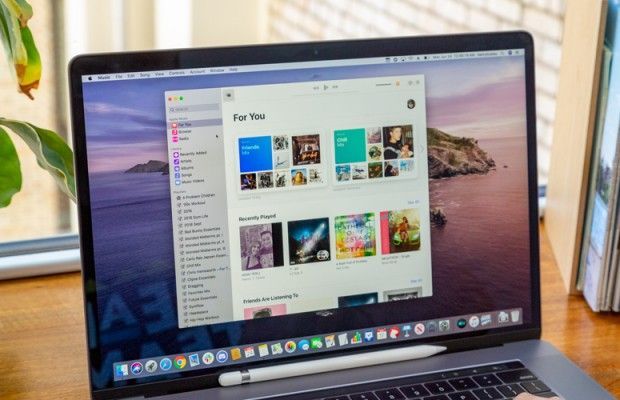
همهی لپ تاپهای مَک با جدیدترین نسخهی سیستم عامل مَک وارد بازار میشوند. در کل، سیستم عامل مَک عملکردی مشابه ویندوز 10 را ارائه میدهد اما رابط کاربری و ظاهر آن با ویندوز 10 متفاوت است. مَک بجای استفاده از کُرتانا، از سیری (Siri) استفاده میکند. پرداختها میتوانند با Apple Pay صورت بگیرند و قابلیت پاسخ دادن به پیامها و تماسها و همچنین باز کردن قفل لپتاپ از طریق گوشی و ساعت هوشمند اپل امکانپذیر است.
سیستم عامل کروم
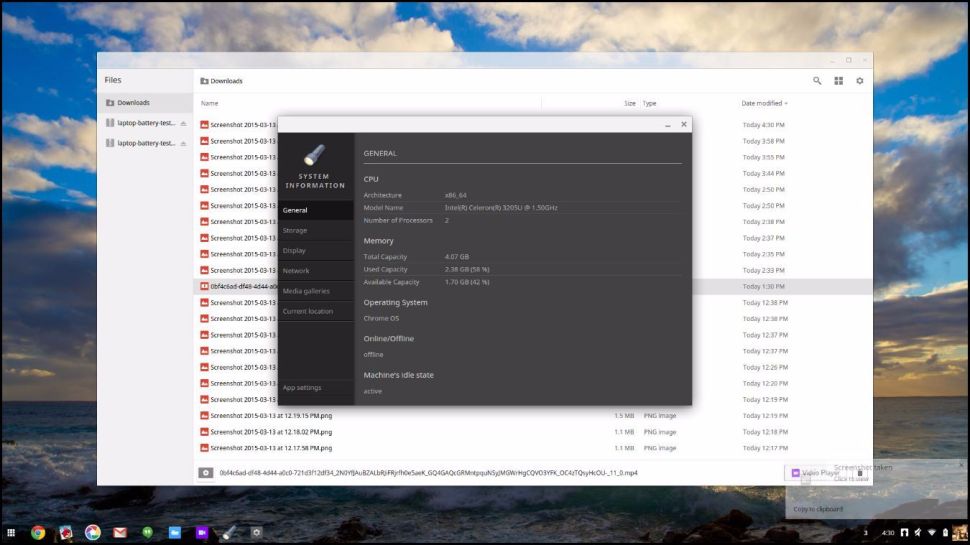
این سیستم عامل بر روی دستگاههایی ارزان مانند Samsung Chromebook 3 یافت میشوند. سیتسم عامل گوگل ساده و امن است اما از ویندوز و مَک محدودتر است. رابط کاربری کروم شباهت بسیاری به ویندوز دارد اما اصلیترین برنامه-ای که از آن استفاده میکنید مرورگر کروم (Chrome browser) است. شما قابلیت استفاده از برنامههای بر پایهی وب (web apps) را دارید که در صورت نبود اینترنت به خوبی کار نمیکنند. اگرچه این مسئله با معرفی تکنولوژی جدید Google PixelBook در حال تغییر است و همهی کرومبوکها توانایی اجرای برنامههای اندرویدی را خواهند داشت.
اگر نیاز به دستگاهی دارید که با آن در فضای اینترنت بگردید و ایمیلهایتان را چک کنید، به فضای مجازی بروید و با دوستانتان چت کنید، کرومبوک یک گزینهی خوب برای شماست که قابل حمل بودن، باتری خوب و قیمت مناسب از مزایای این نوع از لپتاپهاست. به دلیل فضای امن سیتسم عامل کروم، کرومبوکها در میان مدارس و خانوادهها پرطرفدار هستند و کارایی بیشتری از بیشتر تبلتها دارند. اگر به دنبال کرومبوک میگردید، انتخابتان را بر اساس رم 4 گیگابایتی، حافظهی داخلی 16، صفحهی نمایشگر 1080×1920 یا 4K قرار دهید. اگر قصد استفاده از برنامههای اندرویدی را دارید، کمی بیشتر خرج کنید تا یک لپتاپ 2 در 1 تهیه کنید.
2- لپتاپهای 2 در 1
بسیاری از لپتاپها در لیست لپتاپهای 2 در 1 قرار میگیرند که یک دستگاه هیبرید بوده و میتواند در دو حالت ایستاده و حالت تبلت مورد استفاده قرار بگیرد. لپتاپهای 2 در 1 عموماً در دو نسخهی متفاوت عرضه میشوند: جداشونده که صفحه نمایشگر امکان جدا شدن از صفحه کیبورد را دارد، و لپتاپهای منعطف که تا 360 درجه میچرخند تا مانند تبلت شوند.
با خرید این نوع از لپتاپها شما معمولا چیزی فراتر از مبلغی که پرداخت کردید خواهید داشت.
3- اندازهی لپتاپ

قبل از اینکه به امکانات یا قیمت لپتاپ نگاه کنید، ابتدا باید تصمیم خود را راجع به اندازهی لپتاپتان نهایی کنید. لپتاپها معمولا بر اساس اندازهی صفحه نمایششان دستهبندی میشوند:
- لپ تاپ 11 تا 12 اینچی: سبکترین و نازکترین سیستمها اندازهای 11 تا 12 اینچی دارند و معمولا وزنی بین 1 تا 1.5 کیلوگرم دارند.
- لپ تاپ 13 تا 14 اینچی: این لپتاپها ترکیبی مناسب از قابل استفاده بودن و قابل حمل بودن را ارائه میدهند، خصوصاً اگر لپتاپی سبک تر از 1.8 کیلوگرم میخواهید.
- لپ تاپ 15 تا 16 اینچی: لپتاپهای 15 اینچی پرطرفدارترین لپتاپها هستند و معمولا بین 1.8 تا 2.5 کیلوگرم وزن دارند. حواستان به اندازهی صفحه باشد چرا که حمل و نقل این نوع از لپتاپها به سادگی لپتاپهای کوچکتر نیست. لپتاپهای 16 اینچی کمیاب هستند اما ممکن است شرکت اَپِل با عرضهی MacBook Pro 16-inch پا به این عرصه بگذارد.
- لپ تاپ 17 تا 18 اینچی: اگر قصد استفاده از لپتاپ بصورت ثابت و بر روی میز کار را دارید، لپتاپ 17 یا 18 اینچی انتخابی مطمئن برای اجرای برنامههای سنگین یا گیمینگ است.
4- صفحهی کیبورد و تاچ پد (حسگر لمسی ماوس)
حتی اگر بهترین امکانات جهان را روی لپتاپ خود داشته باشید اما لپتاپ از طراحی و ارگونومی مناسبی برخوردار نباشد، ارزش چندانی ندارد. اگر قصد دارید که زیاد از لپتاپتان استفاده کنید، از کیفیت صفحهی کیبورد اطمینان حاصل کنید. «درایورِ دقت تاچ پد» قابلیتی مهم در لپتاپهای ویندوزی است که در صورت خرید باید به آن توجه کنید.

به دنبال تاچ پدی دقیق باشید که عملکردی ثابت داشته باشد و از قابلیت لمس چندگانه (multitouch) مانند زوم کردن هم پشتیبانی کند. اگر قصد خرید یک لپتاپ اقتصادی را دارید، لپتاپی تهیه کنید که «دکمهی نشانگر» بین دو حرف G و H داشته باشد که عملکردی مشابه ماوس دارد و به لطف آن دیگر نیاز ندارید که دست خود را از روی کیبورد بردارید.
5- مشخصات لپتاپ
عناصر یک لپتاپ مثل پردازنده، هارد، رَم و کارت گرافیک میتوانند برای خریداران گیجکننده باشد، پس اگر چیزی از این مشخصات متوجه نشدید حس بدی پیدا نکنید.

پردازنده: «مغز» کامپیوتر شما که تاثیر بسزایی در عملکرد دستگاه شما دارد اما انتخاب نوع پردازنده بستگی به استفادهی شما داشته و شاید ارزانترین پردازنده هم برای شما مناسب باشد.
- نسل یازدهم پردازندههای اینتل (Intel): اینتل نسل جدید پردازندههای Tiger Lake را معرفی کرد که قدرتدهندهی نسل بعدی لپتاپها خواهد بود. پردازندههای Tiger Lake – چیپست 10 نانومتری – گرافیک پیشرفتهتر و سرعت بیشتری را به لپتاپ شما خواهد داد. پردازندههای EVO از شرکت اینتل، پارامترهای جدیدی را برای لپتاپهای درجه یک مشخص کرده که یکی از آنها طول عمر باتری حداقل 9 ساعت است.
- Intel Core i9: پردازندههای Core i9 جایگزین Core i7 هستند و عملکردی سریعتر از هر چیپستی را فراهم میکنند. این سری پردازندهها فقط بر روی لپتاپهای درجه یک، دستگاههای ثابت و لپتاپهای گیمینگ قابل استفاده است و فقط در صورتی ارزش خرید دارند که شما از آن برای اجرای برنامههای سنگین و گیمینگ استفاده کنید.
- Intel Core i7: مدلهایی که به HQ یا K ختم میشوند انرژی بیشتری مصرف میکنند و 4 هسته دارند که کمک به عملکرد بهتر دستگاه میکنند. Core i7 نسخهای پیشرفتهتر از Core i5 میباشد. Core i7 سری Y هم در بازار موجود است که قدرت و عملکرد ضعیفتری دارد. به دنبال پردازندههایی باشید که عدد 10 در اسم آنها وجود داشته باشد چرا که نشاندهندهی نسل جدید پردازندههای اینتل مانند نسل 10 و 11 بوده و عملکرد بهتری را به شما ارائه میدهند.
- Intel Core i5: اگر به دنبال یک لپتاپ ساده که ترکیبی از قیمت مناسب و عملکرد خوب است میگردید، لپتاپی با پردازندهی Core i5 تهیه کنید. رایجترین مدلها، مدلهایی که به U ختم میشوند و قدرت و عملکرد ضعیفی دارند، در حالیکه مدلهای ختم شده به HQ انرژی بیشتری مصرف میکنند و عملکرد بهتری در اجرای برنامههای سنگین دارند. جدیدترین سری از پردازندههای Tiger Lake نسل 11، چهار هستهای بوده و از وای-فای 6 پشتیبانی میکند و هوش مصنوعی قویتری دارد.
- Intel Core i3: از نظر عملکرد، یک پله از Core i5 پایینتر و قیمت آن هم کمتر است. اگر مشکلی در بودجهتان ندارید، پیشنهاد ما Core i5 است.
- Intel Xeon: پردازندهای به شدت قدرتمند و گران قیمت برای کامپیوترهای ثابت. اگر شما مهندسیِ سطح پیشرفته، طراحی 3 بعدی یا تدوین فیلم میکنید، Xeon انتخابی مناسب برای شماست، اما باید قید باتری خوب و سبک بودن را بزنید.
- Intel Pentium / Celeron: در بین لپتاپهای 400 دلاری رایج بوه و ضعیفترین عملکرد را از خود به نمایش میگذارند اما اگر استفادهی شما فقط در حد وبگردی و ویرایش متن میباشد، انتخاب مناسبی است. اگر از نظر بودجه مشکلی ندارید، Core i3 یا Core i5 انتخاب بهتری هستند.
- Intel Core m / Core i5 / i7 “Y series”: مصرف کمتر انرژی و گرمای کمتر امکان استفاده از دستگاه بدون داشتن فن خنک کننده را میدهد. عملکرد این سری از پردازندهها از Celeron بهتر بوده ولی از سریهای U کمی ضعیفتر است.
- AMD Ryzen 4000 , Ryzen 5000: سری جدید چیپستها که برای رقابت با Core i5 و Core i7 طراحی شدهاند. طبق بررسیهای ما این دو پردازنده عملکردی بهتر از سری پردازندههای مشابه اینتل دارند. بعنوان مثال، پردازندهی Ryzen 5 4500U عملکردی مشابه با پردازندهی Core i7 اینتل به نمایش میگذارد. با خرید این سری از پردازندهها شما نه تنها عملکرد و دوامی عالی بلکه قیمتی ارزانتر هم در مقایسه با اینتل هم خواهید داشت.
- AMD A, FX, E Series: این پردازندهها در لپتاپهای ارزان قیمت یافت میشوند و عملکرد متوسطی را در قبال هزینهای که پرداخت کردید به شما عرضه میکنند که مناسب برای وبگردی، تماشای فیلم و فعالیتهای سبک است. (شرکت AMD پردازندههای خود را APU نامگذاری کرده است)
- Apple M1: اولین چیپست شرکت اَپِل که در اجرا و دوام، در مقایسه با رقبا عملکردی خارقالعاده دارد و بر روی لپتاپهای MacBook Air و MacBook Pro نصب شده است.
رم: بعضی از لپتاپها با قیمتی کمتر از 250 دلار با رم 4 گیگابایتی عرضه میشوند، اما شما حتی در لپ تاپهای مقرون به صرفه هم نیاز به یک رم حداقل 8 گیگابایتی دارید و اگر مشکلی در بودجهتان ندارید، بهتر است لپتاپی با رم 16 گیگابایت تهیه کنید. برای بیشتر مردم، رم 32 گیگابایتی یا بیشتر، عمدتاً از حد نیاز کاربران فراتر است در حالیکه رمهای 64 گیگابایت و بیشتر برای کاربرانی که استفاده سنگین از دستگاهشان دارند مناسب است.
دیسک درایو (SSD) : عملکرد حافظهی داخلی شما حتی از اهمیت سرعت CPU هم بیشتر است. اگر مشکلی در بودجهتان نیست و نیازی به حافظه داخلی با ظرفیت بالا ندارید، پیشنهاد ما به شما تهیه هارد SSD به جای HDD است چرا که با این کار شما سرعت و عملکرد 3 برابری خواهید داشت.
در میان هاردهای SSD ، واحد های جدیدتر PCle x4 سه برابر سرعت درایو های سنتی SATA را به شما عرضه میکنند. لپتاپهای زیر 250 دلار از حافظه eMMC استفاده میکنند که از نظر فنی SSD محسوب میشوند اما از هارد درایوهای مکانیکی سریعتر نیستند.
صفحهی نمایشگر: هرچه میزان پیکسل صفحهی نمایشگر بالاتر باشد، محتوای بیشتر و تصاویر شفافتری در صفحهی شما شکل میگیرد. متاسفانه، بعضی از لپتاپهای مقرون به صرفه و لپتاپهای اقتصادی، هنوز از صفحهی 768×1366 استفاده میکنند، ولی اگر بودجهتان به شما اجازه میدهد، ما به شما تهیهی یک لپتاپ با پنل 1080×1920 یا Full HD را پیشنهاد میکنیم. لپتاپهای پیشرفته، صفحهای با وضوح 1600×2560 ، 1800×3200 و یا حتی 2160×3840 (4K) دارند که ویژگی مشترک همهی آنها شفافیت بالا و البته مصرف بیشتر باتری است که در نتیجه باعث کاهش عمر باتری میشود.
کیفیت صفحهی نمایشگر چیزی بیش از رزولوشن است. پنلهای IPS بر اساس رنگ و روشنایی دستهبندی میشوند، پس برای انتخاب لپتاپی بهتر با صفحه نمایشگر قویتر، این مطلب را دنبال کنید. ما معمولا به دنبال درجهبندی sRGB بیش از 100% و روشنایی بالاتر از 300 نیت میگردیم. اگر شما بهترین کیفیت تصویر را میخواهید و به عمر باتری لپتاپ اهمیتی نمیدهید، صفحه نمایشگرهای OLED گزینهی مناسبی است. همچنین تکنولوژیهایی که در آیندهای نزدیک به بازار عرضه میشوند از جمله miniLED را در نظر داشته باشید.
صفحهی لمسی: اگر به جای خرید لپتاپ 2 در 1، قصد خرید لپتاپهای معمولی را دارید، استفادهی زیادی از صفحههای لمسی نخواهید داشت و عمر باتری شما هم 1 تا 2 ساعت زودتر تمام خواهد شد.

کارت گرافیک: اگر شما بازیهای کامپیوتری نمیکنید و طراحی 3 بعدی و تدوین فیلم انجام نمیدهید، نیازی به تهیهی کارت گرافیک جداگانه ندارید، مخصوصاً جدیدترین نسخهی Iris Xe از شرکت اینتل. با این حال اگر شما روزانه از یکی از موارد ذکر شده ( گیمینگ، طراحی 3 بعدی و ... ) استفاده میکنید، تهیهی کارت گرافیک مجزای Nvidia یا AMD برای شما ضروری است. درست مانند پردازندهها، کارتهای گرافیک هم دارای دو سطح حرفهای و متوسط است. امروزه سیستم-های ثابت و گیمینگ از کارت گرافیک Nvidia MX450 یا GTX 1660 استفاده میکنند در حالیکه لپتاپهای میانرده از کارت گرافیکهای RTX 2050 – 2060 ، و لپ تاپهای رده بالا از چیپستهای سری 30 مانند RTX 3070 – 3080 استفاده میکنند.
رقیب کارتهای گرافیک Nvidia، کارت گرافیک AMD شرکت اَپِل است که زیاد برای گیمینگ مناسب نیست. سال گذشته، AMD کارت گرافیک Radeon RX 5600M – 5700 را معرفی کرد.
درگاهها: در حالیکه عدم وجود درگاه، اهمیت چندانی هنگام خرید ندارد، اما وجود آن در بعضی موارد میتواند مفید کاربردی باشد. بیشتر لپتاپها دارای درگاه USB 3.0 و HDMI هستند. همینطور تعداد لپتاپهایی که از درگاه USB Type-C یا Thunderbolt 3 پشتیبانی میکنند هم در حال افزایش است. خرید لپتاپهایی که از Type-C پشتیبانی میکنند مزیتی در مقایسه با لپتاپهای دیگر دارند و آن امکان استفاده از شارژرهای معمولی است که برای گوشیهای هوشمند، ساعتهای هوشمند و ... استفاده میشود. اگر عجلهای در خرید لپتاپ ندارید، درگاه USB 4 به زودی به بازار عرضه می-شود که سرعت انتقال دادهها در آن به مراتب بیشتر است. درگاههای کاربردی دیگر (مخصوصا اگر گیمر باشید) شامل ورودی کارت SD، جک هدفون و ورودی اترنت میباشند.
اتصالات: اگر نیاز دارید تا از لپتاپتان در مسافرت یا بیرون از خانه استفاده کنید، لپتاپهایی که از شبکهی 4G LTE یا 5G پشتیبانی میکنند انتخابی مناسب برای شما هستند. شما نیازمند پرداخت هزینهای جداگانه برای اینترنت همراه هستید ولی در عوض در همه جا امکان اتصال به اینترنت برای شما فراهم خواهد بود.
اگر اتصال اینترنت برای شما اهمیت زیادی دارد، به دنبال لپتاپی با قابلیت پشتیبانی از Wi-Fi 6 باشید که اتصال پایدارتری را به شما عرضه میکند. ما همینطور به شما لپتاپی با بلوتوث 5 را پیشنهاد میکنیم که اتصالی پایدار برای وصل شدن دستگاههای بلوتوثی مانند ماوس و هدفون را فراهم میکند.
درایو DVD/Blu-ray: امروزه تعداد کمی از لپتاپها به درایو نوری مجهزند، چرا که در حال حاضر بیشتر نرمافزارها و فیلمها قابلیت دانلود دارند. اما اگر شما به هر دلیل به درایور نوری احتیاج دارید و لپتاپ شما از این قابلیت پشتیبانی نمی-کند، میتوانید از درایو DVD اکسترنال استفاده کنید که قابلیت اتصال با کابل USB را دارند و قیمتی کمتر از 20 دلار دارند.
6- از عمر باتری به سادگی نگذرید

اگر شما قصد خرید یک لپتاپ بزرگ یا لپتاپ گیمینگ را دارید که از آن روی میز و نزدیک پریز برق استفاده کنید، نیازی به باتری قدرتمند ندارید. اما اگر قصد دارید از لپتاپ روی پاهایتان استفاده کنید، چه در خانه و چه در محل کار، نیاز به یک باتری با طول عمر حداقل 7 یا بالای 8 ساعت دارید. برای ارزیابی طول عمر باتری یک لپتاپ، فقط به حرف شرکت تولیدکننده اتکا نکنید و ارزیابی دیگر منابع را هم مورد مطالعه و بررسی قرار دهید.
7- برند لپتاپ را با دقت انتخاب کنید
خوب بودن لپتاپ بستگی به خوب بودن برند لپتاپ دارد. پشتیبانی فنی به موقع و دقیق یک مزیت محسوب میشود. پشتیبانی، موضوعی است که برند لپتاپ شما را با ارزش میکند. شما همینطور باید میزان به روز بودن لپتاپ در مقایسه با رقبا را از نظر طراحی، ارزش و عملکرد هم در نظر بگیرید.
































